WPS PPT中設置演講者模式的方法
時間:2023-06-24 10:13:04作者:極光下載站人氣:702
我們在進行幻燈片的制作時,大家都會選擇使用wps PPT這款幻燈片制作工具進行操作,我們會在幻燈片頁面中進行圖片、圖表以及圖形或者是文字等進行相關的設計和編輯,當你編輯完成了幻燈片內容之后,我們可以進行放映查看一下效果,由于自己制作的幻燈片內容需要對別人進行演示,那么我們在演示的時候,將演示模式調整為演講者模式,那么這樣我們可以自定義進行演示和放映操作,可以隨時收放自如,下方是關于如何使用WPS PPT設置演講者模式的具體操作方法,如果你需要的情況下可以看看方法教程,希望對大家有所幫助。

方法步驟
1.將幻燈片頁面打開之后,我們需要將鼠標移動到頁面頂部的【放映】選項卡的位置進行點擊一下。

2.這時,我們就會看到在工具欄中有多個選項可以進行操作,這里我們找到【放映設置】選項。
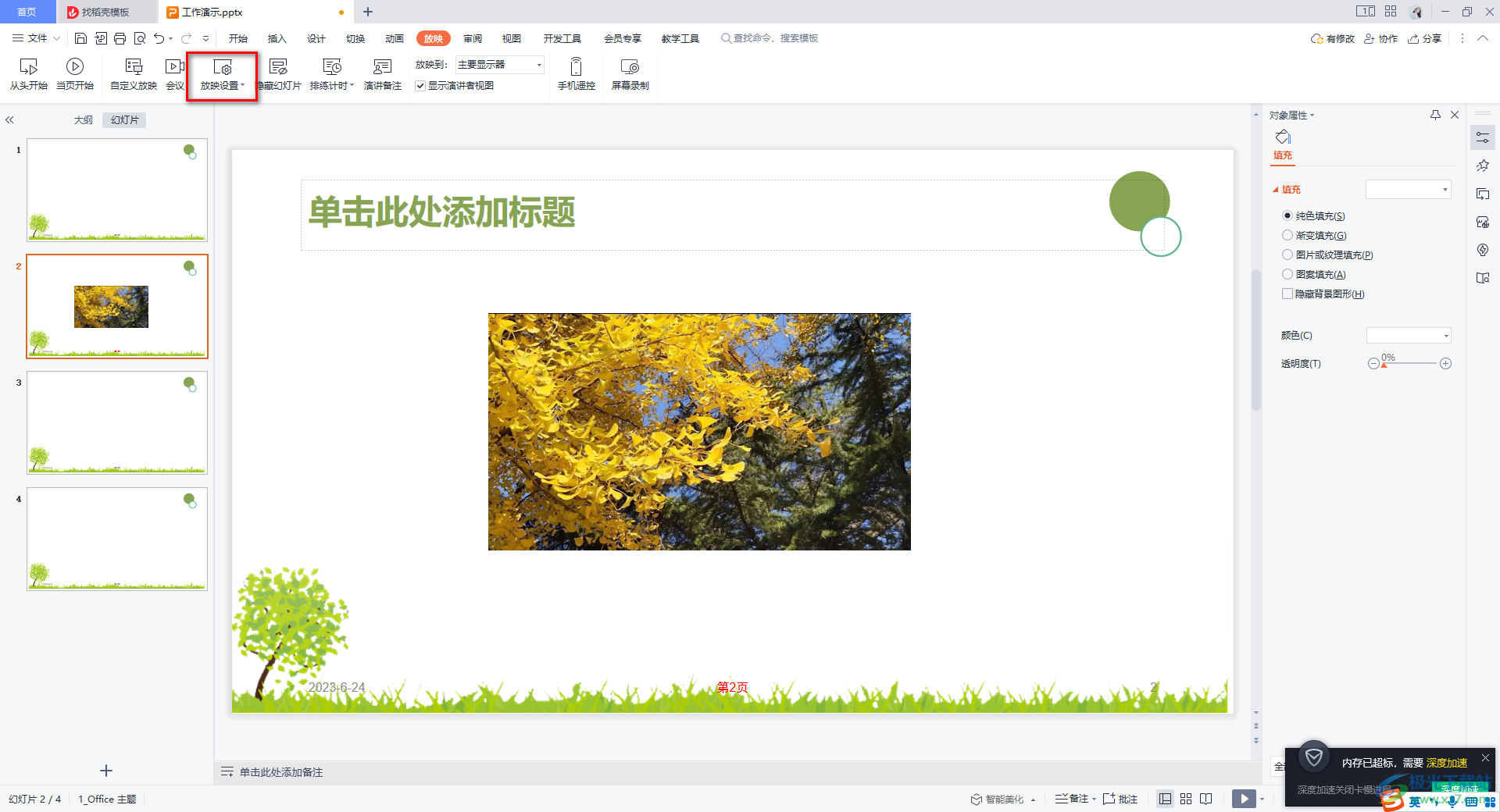
3.將【放映設置】選項旁邊的下拉圖標進行點擊之后,在下方會彈出三個選項,這里我們直接選擇進入到【放映設置】的窗口中即可。
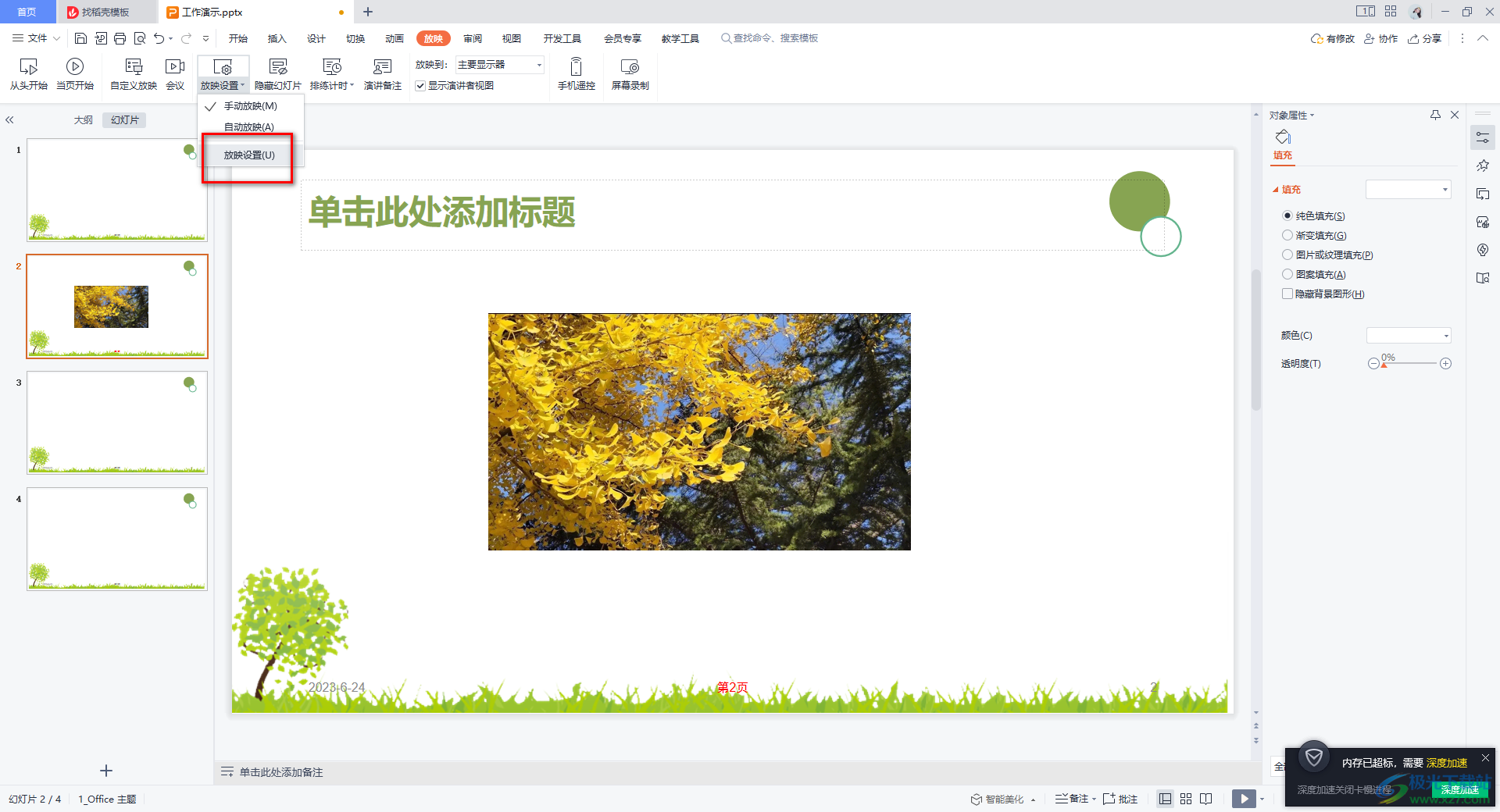
4.隨后,我們就會馬上進入到設置放映方式的窗口中,我們將該窗口中的【演講者放映】這個選項進行選中。
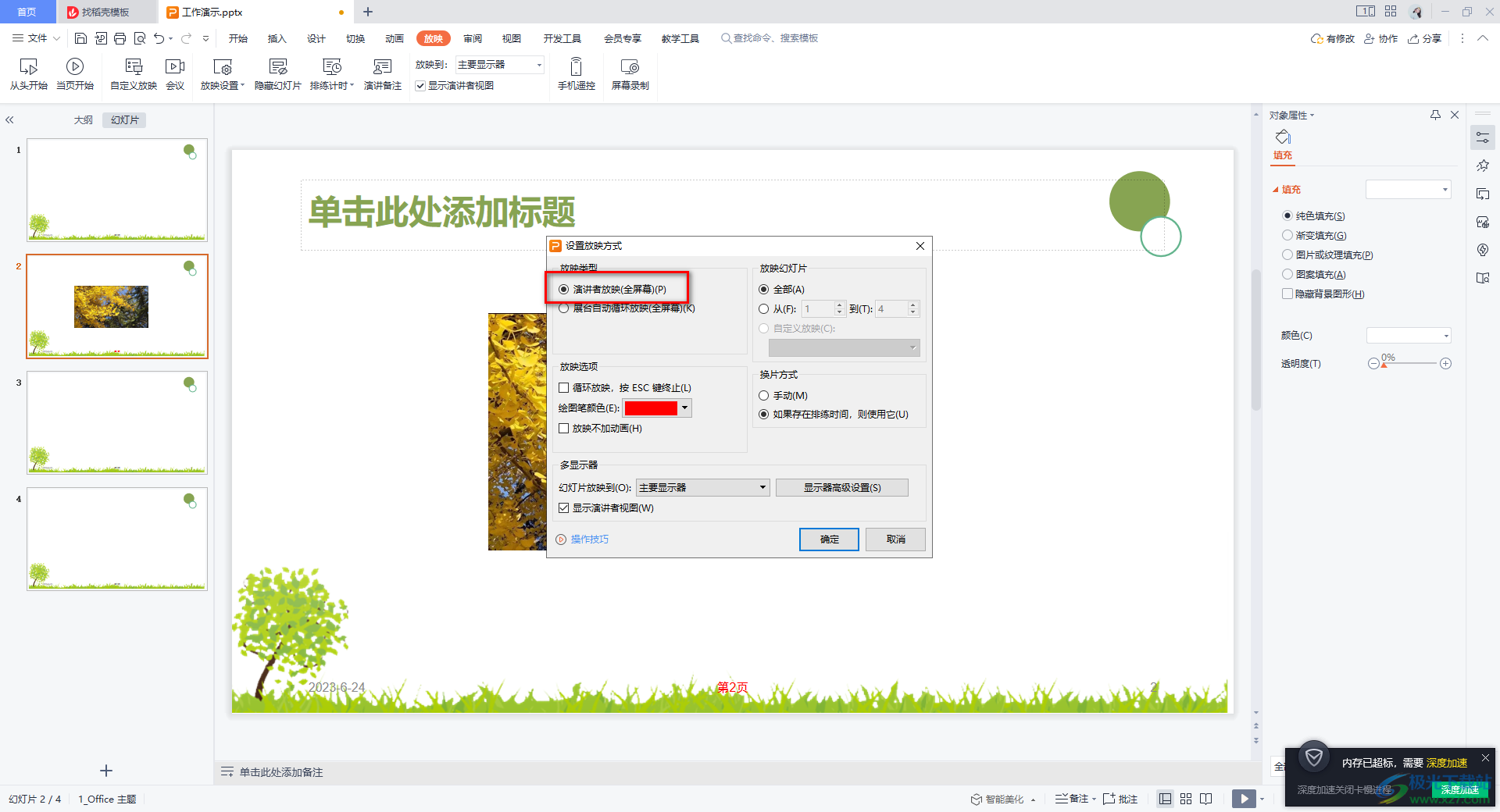
5.隨后,再來設置一下放映放映幻燈片的范圍、以及換片的方式等,之后點擊確定按鈕即可保存。

以上就是關于使用WPS PPT設置演講者模式的具體操作方法,我們在進行幻燈片的放映的時候,我們將放映的方式設置成為演講者模式,這樣可以方便我們在演示的過程中進行更換幻燈片片以及修改內容等,有更多的權限可以使用,感興趣的話可以操作試試。

大小:240.07 MB版本:v12.1.0.18608環境:WinAll
- 進入下載
相關推薦
相關下載
熱門閱覽
- 1百度網盤分享密碼暴力破解方法,怎么破解百度網盤加密鏈接
- 2keyshot6破解安裝步驟-keyshot6破解安裝教程
- 3apktool手機版使用教程-apktool使用方法
- 4mac版steam怎么設置中文 steam mac版設置中文教程
- 5抖音推薦怎么設置頁面?抖音推薦界面重新設置教程
- 6電腦怎么開啟VT 如何開啟VT的詳細教程!
- 7掌上英雄聯盟怎么注銷賬號?掌上英雄聯盟怎么退出登錄
- 8rar文件怎么打開?如何打開rar格式文件
- 9掌上wegame怎么查別人戰績?掌上wegame怎么看別人英雄聯盟戰績
- 10qq郵箱格式怎么寫?qq郵箱格式是什么樣的以及注冊英文郵箱的方法
- 11怎么安裝會聲會影x7?會聲會影x7安裝教程
- 12Word文檔中輕松實現兩行對齊?word文檔兩行文字怎么對齊?
網友評論